Recordify ist eine professionelle Recording Software für Musikstreaming-Plattformen, mit dem Sie Musik von Amazon Music, Apple Music, Deezer, Spotify und Youtube Music aufnehmen sowie in hoher Qualität für die Offline-Wiedergabe speichern können. Es ist perfekt für Musikliebhaber, die ihre Lieblingswiedergabelisten jederzeit und überall anhören möchten.
In diesem Artikel werden wir die Recordify Freeware in all ihren Aspekten vorstellen wie zum Beispiel Funktionen, Benutzerhandbuch und Alternative, etc., damit sich die Nutzer ein klares Verständnis davon machen können.
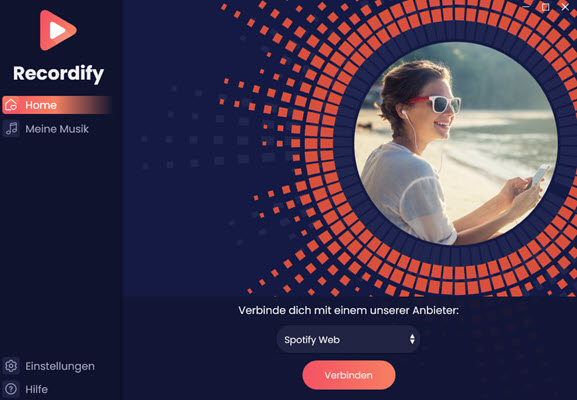
Teil 1. Überblick über Recordify Recorder
Recordify ist eine Recorder Freeware, die nur auf dem Windows-System verfügbar. In Folgenden beginnen wir mit einigen spezifischen Informationen über Recordify.
| Betriebssystem | Windows 7, 8, 10, 11 |
| Eingangsformate | Titel, Playlists und Alben von Amazon Music, Spotify, Apple Music, Deezer, YouTube Music |
| Ausgabeformate | MP3, AAC, FLAC, WAV |
| Konvertieren-Speed | 1× |
| Bitrate | 320kbps |
| Batch-Download | Ja |
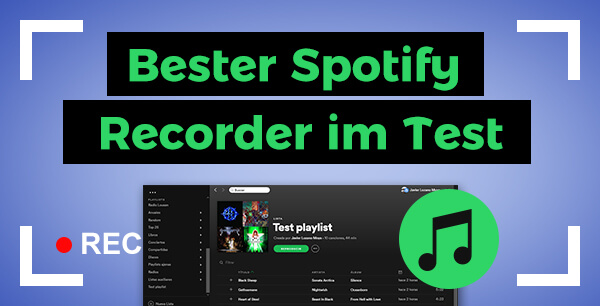
Hier werden top 9 Spotify Recorder für PC, Mac, Linux, Android und iPhone vorgestellt, um Spotify Musik kostenlos aufzunehmen und offline zu hören.
Hauptfunktionen von Recordify Recorder
Plattformübergreifende Aufnahme:
Recordify unterstützt eine Vielzahl von großen Musik-Streaming-Plattformen wie Spotify, Amazon Music, Apple Music, Deezer und YouTube Music, so dass Benutzer Musikinhalte auf mehreren Plattformen einfach aufnehmen und speichern können.
Hohe Aufnahmequalität:
Benutzer können die Bitrate nach ihren Bedürfnissen einstellen und unterstützen 96-320kbps, unabhängig davon, ob sie die Plus-Version abonnieren oder nicht. So wird sichergestellt, dass die von den Nutzern erworbenen Audiodateien der ursprünglichen Klangqualität der Wiedergabe entsprechen.
Mehrere Ausgabeformate:
Recordify unterstützt verschiedene Ausgabeformaten, wie MP3, WAV, FLAC und AAC. Der Benutzer kann das richtige Format nach seinen Bedürfnissen wählen, was für die Verwendung in verschiedenen Szenarien praktisch ist.
Automatische Titelerkennung:
Recordify verfügt über eine intelligente Titelerkennungsfunktion, die Lieder automatisch erkennen und den korrekten Titel und die Informationen zum Lied hinzufügen, so dass der Benutzer keine Zeit für die manuelle Bearbeitung aufwenden muss.
Werbung entfernen:
Die kostenpflichtige Plus-Version mit 19,95 € von Recordify entfernt automatisch lästige Werbeeinblendungen und ermöglicht es, den Titel oder die Infomationen von ausgeschnittenen Songs anzupassen.
Teil 2. Wie funktioniert Recordify?
In diesem Abschnitt zeigen wir die detaillierten Anleitung, um Spotify Musik mit Recordify aufzunehmen und zu downloaden.
- Installieren Sie das Recordify-Programm auf Ihrem Windows-Computer und führen Sie den Recorder aus. Wenn Sie Spotify Web aufnehmen möchten, müssen Sie ein Plugin „Recordify Title Discover“ installieren.
- Klicken Sie auf „Hinzufügen“ im Google Web Store, dann bestätigen Sie die Hinzufügung. Rechts oben klicken Sie auf „Erweiterungen“ und finden Sie „Recordify Title Discover“, schließlich klicken Sie auf „Anspinnen“.
- In der Recordify-Oberfläche gehen Sie zu der Registerkarte „Einstellungen“, um bei Bedarf die Option anzupassen. In der „Konvertierung“ können Sie das Ausgabeformat und die Bitrate.
- Klicken Sie in der Startseite auf „Verbinden“ unter Spotify Web. Es gibt drei Modi: Playlists, Alben und Single. Wenn Sie die Option Playlists auswählen, müssen Sie den Namen von der Playlist eingeben. Die beiden anderen nicht. Wenn Sie den Spotify Web nicht ausführen, wählen Sie „Spotify Web öffnen“, andernfalls wählen Sie „Habe ich bereits gemacht“.
- Suchen Sie die Spotify Songs und wiedergeben Sie sie geben. Der gerade abgespielte Titel wird automatisch erkannt und auf Recordify angezeigt. Dann klicken Sie auf „Dieses Lied behalten“, um die Konvertierung zu starten.
- Klicken Sie nochmal auf „Dieses Lied behalten“, um die Aufnahme zu stoppen. Finden Sie diese aufgenommenen Songs in „Meine Musik“. Wenn Sie auf Bibliothek im Explorer öffnen, werden Sie zu Speicherpfad gelangen.
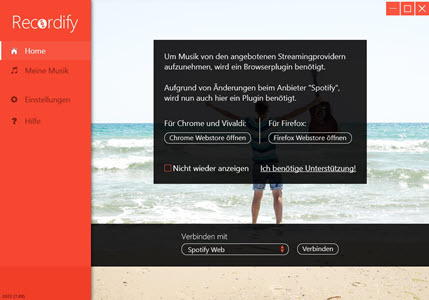
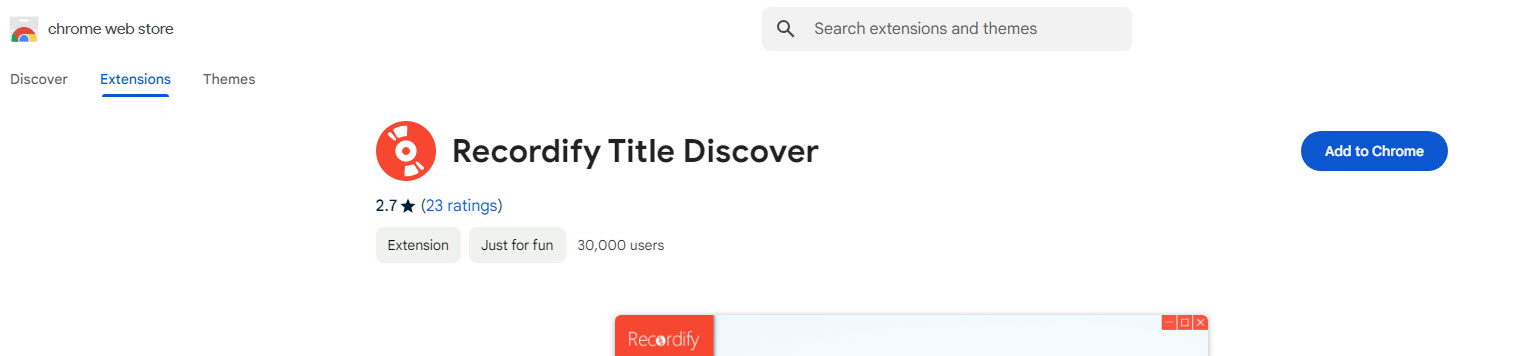
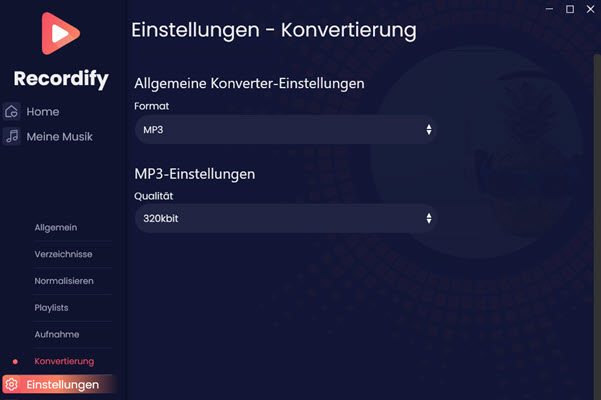
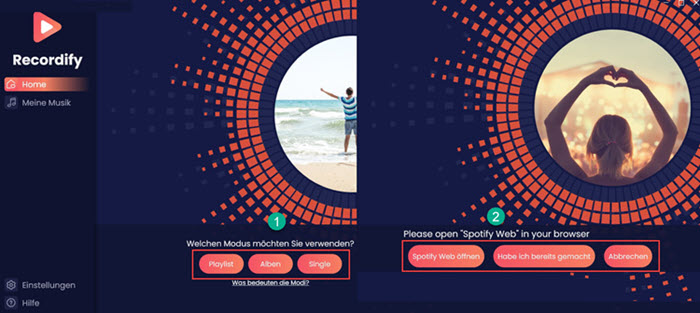
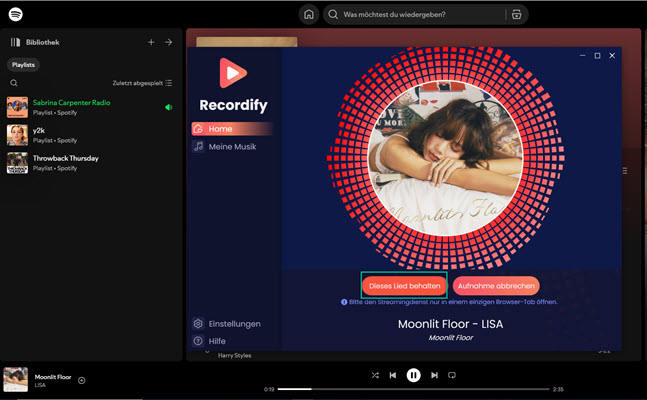
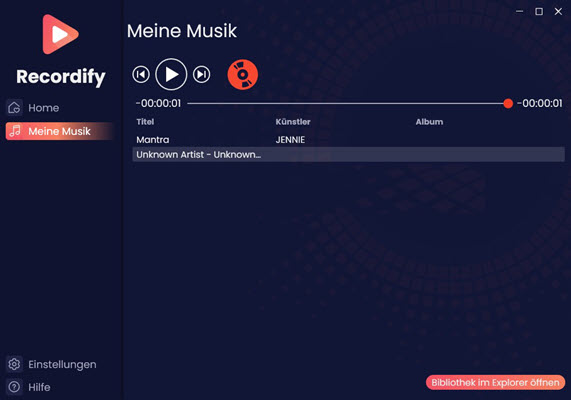
Teil 3. Recordify Freeware vs. Plus
Recordify bietet eine Freeware und eine Plus Version. In der Regel erfüllt die kostenlose Version die meisten Anforderungen. Die Plus-Version bietet zusätzliche Anforderungen wie die Entfernung von Werbung und das Verbot von Popup-Fenstern.
| Funktionen | Freeware | Plus-Version |
| MP3, AAC, FLAC, WAV als Ausgabeformate | ✔️ | ✔️ |
| Bis zu 320kbps | ✔️ | ✔️ |
| Automatisches Schneiden von MP3-Streams | ✔️ | ✔️ |
| Automatische Dateibenennung | ❌ | ✔️ |
| Werbung entfernen | ❌ | ✔️ |
| Beim Schließen der Software werden Trinkgeldtipps angezeigt | ✔️ | ❌ |
| Preis | Gratis | 19,95€ |
Als kostenlose Streaming-Aufnahmesoftware ist Recordify eine gute Wahl, Musik von Spotify, Amazon Music, etc. aufzunehmen. Der Nachteil ist, dass die Aufnahmegeschwindigkeit langsam ist. Wenn Sie viele Wiedergabelisten oder Alben herunterladen müssen, kann dies sehr lange dauern. Aus diesem Grund haben wir im Folgenden 2 Alternativen zu Recordify empfohlen, damit Sie die richtige Software für Ihre Bedürfnisse auswählen können.
Teil 4. Top 2 Alternative zu Recordify
1. ViWizard Spotify Music Converter
ViWizard bietet professionelle Music Converter von Spotify, Apple Music, Amazon Music, usw. Da die meisten Menschen Spotify nutzen, nehmen wir hier Spotify Music Converter als ein Beispiel.
ViWizard Spotify Music Converter ist die beste Recordify Alternative. Damit kann man Spotify DRM entfernen und mit 15× schneller Speed Spotify Titel/Playlists/Alben in FLAC, M4A, WAV, MP3, AIFF und M4B umzuwandeln, während die Qualität und ID3-Tags stehen bleiben. Außerdem können Sie bei Bedarf Parameter wie Bitrate, Samplerate, Kanal und Codec anpassen. Der Converter ist mit Windows und Mac kompatibel, egal ob Sie ein Free oder Premium Nutzer, kann man mit ViWizard Songs von Spotify verlustfrei konvertieren.
Hauptfunktionen von ViWizard Spotify Music Converter
Gratis testen Gratis testen* 3,000,000+ Downloads
- Spotify Titel/Playlist/Alben/Podcast downloaden ohne Premium
- Ausgabeformate MP3, FLAC, WAV, M4A, AIFF, M4B zur Verfügung
- Audio-Qualität und ID3-Tags werden 100% behalten
- 15× schnelle Download-Speed und Batch-Download
- Unterstützt 320kbps als Bitrate und 48khz als Abtastrate
- Nach dem Künstler oder Album Spotify Lieder organisieren
- Stabil, einfach und einfach zu bedienen für Anfänger und Profi.
Schritt 1Spotify Songs/Podcasts/Hörbücher hinzufügen
Installieren Sie den ViWizard Spotify Music Converter und starten Sie das Programm, und Spotify App öffnet sich danach automatisch. Ziehen Sie direkt per Drag & Drop diese Playlist von Spotify App, die Sie herunterladen möchten, in den Converter. Oder Sie kopieren den Songlink und fügen ihn in das Suchfeld des Converters ein.

Schritt 2Ausgabeeinstellungen bei Bedarf anpassen
Klicken Sie oben rechts auf „Einstellungen“ unter den drei horizontalen Balken und wählen Sie die Option „Konvertieren“. Da können Sie nach Ihrem Belieben die Ausgabeformate, Bitrate und Samplerate anpassen. Wenn Sie möchten, können Sie noch diese geladenen Songs nach Album oder Künstler sortieren.

Schritt 3Spotify Titel in MP3 speichern
Alles ist fertiggemacht, und Sie klicken unten rechts auf die Schaltfläche „Konvertieren“, um die Konvertierung von Spotify Titel in MP3 zu starten. Nach einer Weile können Sie in dem Verlauf „Konvertiert“ alle Spotify MP3-Downloads finden. Klicken Sie auf den „Lupe-Button“, um zu dem Speicherpfad anzuzeigen. Wenn der Speicherort nicht geändert wird, werden Sie gespeichert unter: C:\Benutzer\Benutzername\Documents\Viwizard Music Converter\Converted.

2. Audacity
Audacity ist auch ein kostenloser Audio-Recorder, der mit Windows, Mac und Linux kompatibel ist, damit kann man alle Töne auf dem Computer, Online-Kurs, Musik-Streaming, usw. aufnehmen und mit integrierten Bearbeitungsfunktion Spotify-Aufnahme schneiden oder bearbeiten. Aber auch hier wird nur 1x schneller aufgenommen und ID3-Tags werden möglicherweise nicht gespeichert.
- Wählen Sie die richtige Version und installieren Sie Audacity auf dem Ihren Computer.
- Starten Sie Audacity und klicken Sie links neben dem Mikrofon-Icon auf das Dropdown-Feld, um einen Audio-Host zu bestätigen, hier wählen Windows WASAPI aus.
- Danach klicken Sie rechts neben dem Mikrofon-Icon auf das Dropdown-Feld und wählen den Systemsound als Audioaufnahmegerät aus.
- Spielen Sie einen Spotify Song im Web Player oder der Spotify App ab und klicken auf den roten Aufnahme-Button. Stellen Sie sicher, dass keine anderen Töne in der Aufnahme aufgenommen werden.
- Stoppen Sie die Aufnahme in Audacity, indem Sie auf den Button mit dem Quadrat oben in Audacity klicken. Klicken Sie auf „Datei“ > „Exportieren“ > „Als MP3 xportieren“, um die Spotify Aufnahme in MP3 lokal zu speichern.
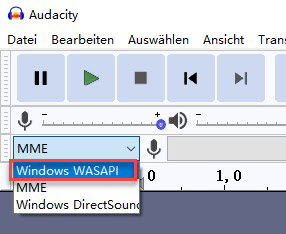
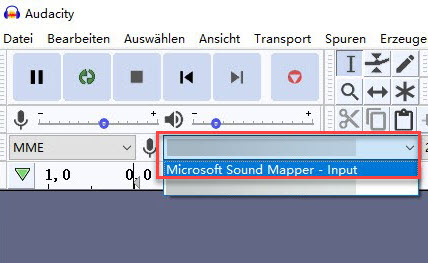
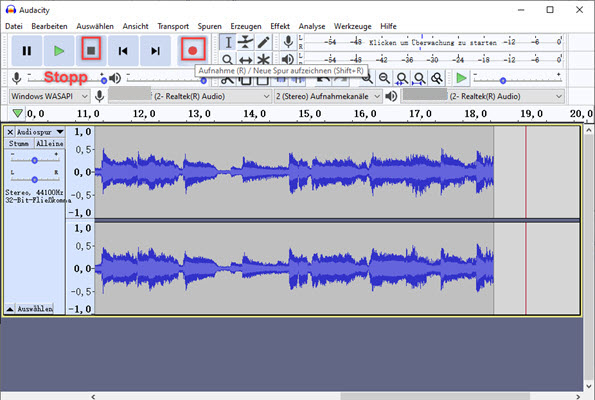
Teil 5. Recordify vs. Audacity vs. ViWizard
Recordify VS ViWizard VS Audacity, was ist die besten, welcher sollte ich auswählen. Sie können die Vergleichstabelle lesen, bevor Sie Ihre Wahl treffen.
| Recordify | ViWizard | Audacity | |
| Betriebssystem | Windows | Windows, Mac | Windows, Mac, Linux |
| Plattform | Spotify, Apple, Amazon, Deezer, YouTube Music | Spotify | Alle Töne |
| Unterstützte Inhalte | Songs, Playlists, Alben | Songs, Playlists, Alben, Podcasts und Hörbücher | Songs, Playlists, Alben, Podcasts und Hörbücher |
| Ausgabeformate | MP3, AAC, FLAC, WAV | MP3, AAC, M4A, M4B, FLAC, WAV | MP3, OGG, WAV, etc. |
| Audio-Qualität | Hoch (320kbps) | Hoch (320kbps, verlustfrei) | Hoch (320kbps, verlustbehaftet) |
| Geschwindigkeit zum Download | 1× langsam | 5× schnell | 1× langsam |
| Stabilität | Medium | Gut | Medium |
| Batch-Download | ✔️ | ✔️ | ❌ |
☆ Wenn Sie kostenlos Musik aus Streamingdiensten aufnehmen möchten und nicht viele Songs aufnehmen möchten, ist Recordify besser für Sie geeignet.
☆ Wenn Sie Ihre gesamte Musik kostenlos aufnehmen und keine ID3-Tags speichern möchten, ist Audacity die beste Wahl.
☆ Wenn Sie Spotify-Wiedergabelisten und -Alben konvertieren möchten, hat ViWizard Spotify Music Converter zweifelsohne einen Wettbewerbsvorteil. ViWizard verfügt über Musikkonverter für verschiedene Plattformen, so dass Sie diese bei Bedarf auswählen können.
Teil 6. FAQs zu Recordify
Ist Recordify legal?
Nach §53 UrhG ist eine Kopie von urheberrechtlichen Werken erlaubt, solange sie nur für private Verwendung genutzt wird, nicht als kommerzielle Zwecke.
Funktuoniert Recordify unter dem Mac-Computer?
Nein, Recordify ist nur auf Windows-Computer verfügbar, nicht mit Mac-System kompatibel. Wenn Sie auf Mac Computer Recordify nutzen wollen, müssen Sie ein Windows System installieren, was sehr kompliziert ist.
Funktuoniert Recordify auf Android oder iPhone?
Nein, Obwohl es einige Recordify unter Android auf dem Markt gibt, ist es nicht das gleiche wie der echte Recordify Recorder, Recordify kann nur auf Windows-Systemen verwendet werden.
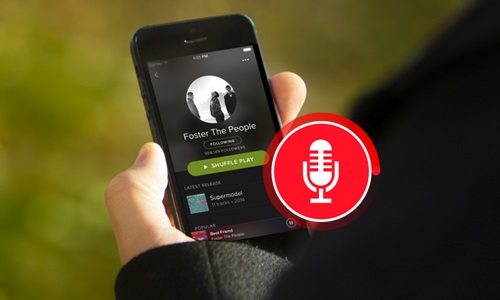
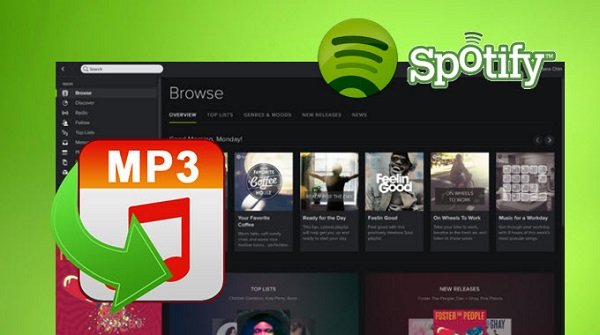
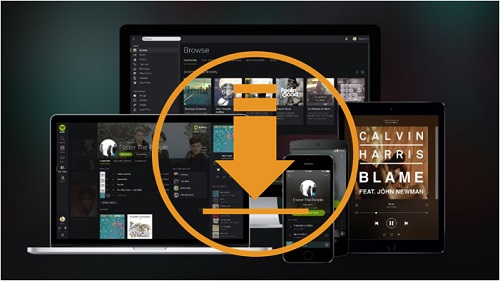

Ein Kommentar hinterlassen (0)